چگونه فایل زیپ را باز کنیم ( باز کردن فایل rar در اندروید و iOS با بهترین برنامهها)

در این مطلب قرار هست به شما باز کردن فایل زیپ را آموزش دهیم، پس اگر از آن دسته افرادی هستید که هر روز مجبورید فایلهای بزرگ با حجم بالایی را ارسال کنید ادامه مطلب را بخوانیید…
باز کردن فایل زیپ هم درست مانند زیپ کردن فایل در گوشی که در مقاله ای به همین نام به طور مفصل به آن پرداختهایم، یکی از مهمترین موضوعاتی است که هر کاربری که با گوشیهای هوشمند سروکار دارد، با آن مواجه میشود. چگونه فایل rar را باز کنیم یا با کدام برنامه زیپ اندروید میتوان این قبیل فایلها را در گوشی باز کرد؟
فرقی ندارد قیمت گوشی شما چقدر است، اندروید هستید یا ios در هرصورت، این موارد سوالاتی است که قطعاً برای همه ما پیش آمده است. زیپ کردن فایل یکی از راههای مرسوم برای کاهش حجم فایلهاست. اگر یک فایل زیپ روی گوشی داشته باشیم، چگونه فایل را از حالت زیپ خارج کنیم ؟ در این مقاله قصد داریم به سوال چگونه فایل را از حالت فشرده خارج کنیم پاسخ دهیم، همچنین بهترین برنامه باز کردن فایل زیپ برای اندروید و دیگر سیستمعاملها را معرفی کنیم.. در ادامه با مجله فروشگاه اینترنتی ۱۹کالا همراه باشید.
به لطف مزایایی که قالب ZIP فراهم میکند، فشردهسازی فایل روشی رایج به شمار میرود، مخصوصاً در مواردی که حجم فایلها برای نگهداری یا ارسال خیلی زیاد است. هر از گاهی ممکن است یک فایل ZIP را در گوشی خود دانلود کنید، حال برای خواندن یا دیدن مطالب آن ابتدا باید فایل را از حالت فشرده یا زیپ خارج کنید. به همین منظور در این مقاله نحوه اکسترکت فایل در گوشی برای شما آورده شده است.
باز کردن فایل زیپ در گوشی
قبل از اینکه یاد بگیریم “چگونه در گوشی فایل را از حالت فشرده خارج کنیم” بهتر است ابتدا با مفهوم فایل zip آشنا شویم و بدانیم اصلا برنامه zip چست و چه کاری انجام میدهد. فایل زیپ آرشیوی از یک یا چند فایل است که با استفاده از الگوریتم فشردهسازی با هم فشرده میشوند.
ZIP یکی از انواع مختلف قالبهای فایل فشرده و یکی از رایجترین اشکال فرمت فایلهای فشرده است. البته فرمتهای دیگری هم مثل RAR ،7Z و GZ وجود دارد. برخلاف فایلهای عادی که میتوانید مستقیماً آنها را با برنامههای سازگار باز کنید، فایلهای زیپ باید مراحلی را طی کنند تا محتوای آن قابل مشاهده باشد. در ادامه با ما همراه باشید تا با انواع روشهای باز کردن فایل های زیپ در اندروید آیفون و کامپیوتر آشنا شوید.
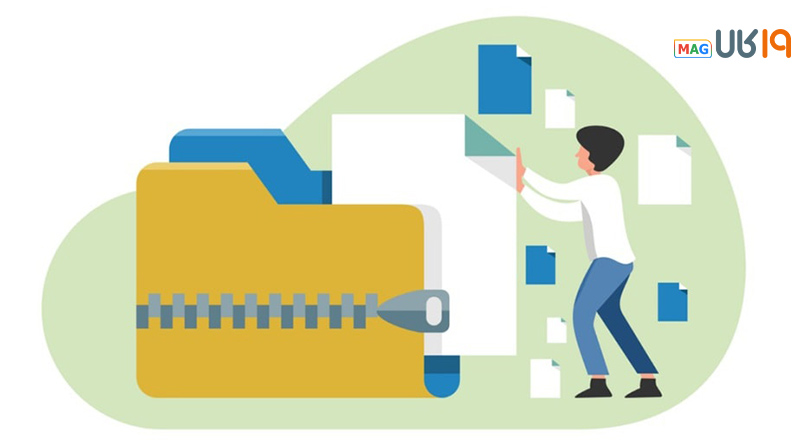
باز کردن فایل rar در اندروید
برای باز کردن فایل زیپ در اندروید به برنامهای نیاز داریم که چنین عملکردی را ارائه میدهد. منظورمان این است که ما برای باز کردن فایل زیپ در اندروید دقیقاً باید به سراغ برنامههایی برویم که بدون هیچ مشکلی بتوانیم در کمترین زمان، باز کردن فایل زیپ را انجام دهیم.
متاسفانه همه فایل منیجرها در اندروید کار نمیکند، پس بسیار مهم است که بازکردن فایل زیپ را با برنامههای کاربردی یاد بگیریم. در این مقاله آموزشی، از برنامه Files شرکت Google که بهصورت پیشفرض روی گوشی اندرویدی نصب است، برای باز کردن فایل زیپ اندروید استفاده میکنیم. دستگاههای Android GO و سری Pixel Google این نرم افزار زیپ اندروید را دارند، همچنین میتوانید آن را بهصورت رایگان از پلی استور دانلود کنید. فرقی ندارد فایل شما پیدیاف باشد یا یک فایل عکس، در هر صورت میتوانید از Files به عنوان یکی از بهترین برنامه باز کردن فایل زیپ استفاده کنید. همچنین اگر شما هم به دنبال بهترین پی دی اف خوان اندروید هستید، میتوانید به مقاله مربوط به این موضوع که بهطور جامع و کامل به آن پرداختیم، مراجعه کنید.
قبل از اکسترکت کردن یا از حالت فشرده خارج کردن فایل، باید فضای کافی برای انجام این فرآیند را داشته باشید. بدون فضای ذخیره سازی کافی، خطای “memory full” دریافت خواهید کرد. معمولاً کم پیش میآید که با این مشکل روبهرو شوید، مگر اینکه با فایلهای بسیار بزرگ کار کنید، اما برای جلوگیری از این امر نکات مربوط به خالی کردن فضای ذخیرهسازی در دستگاه اندروید را بررسی کنید و سپس مراحل زیر را در جهت استخراج فایل زیپ در اندروید طی کنید.
- برنامه Files را بارگیری و نصب کنید.
- برنامه را باز کنید، سپس به پوشه حاوی فایل ZIP خود بروید (فایلهای ZIP دارای پسوند فایل .ZIP هستند).
- برای شروع فرآیند، روی فایل ZIP ضربه بزنید و گزینه Extract را از پنجره پاپ-آپ انتخاب کنید.
- پس از اتمام، این برنامه لیستی از کلیه فایلهای استخراج شده را نمایش میدهد.
- اگر دیگر به فایل ZIP نیازی ندارید، کادر حذف فایل ZIP را انتخاب کنید و روی Finished ضربه بزنید.
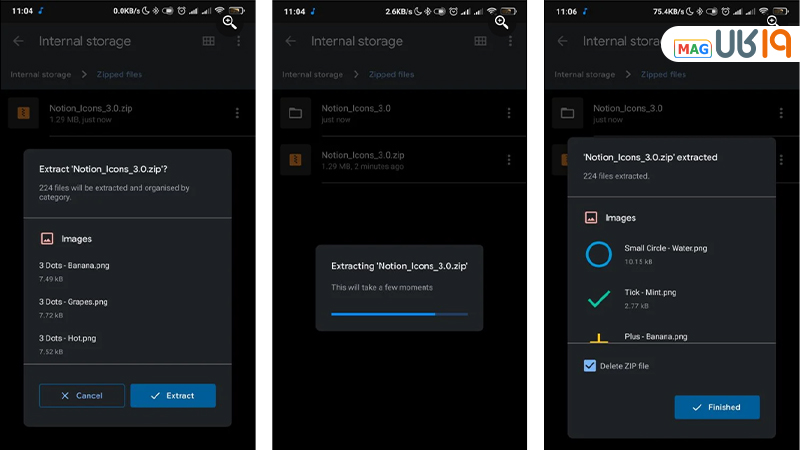
فایلها توسط Google اکسترکت شده و در همان پوشه فایل ZIP اصلی ذخیره میشود. اگر گزینه Delete file ZIP را انتخاب کنید، فایل اصلی حذف میشود، اما محتویاتش در آن پوشه باقی میماند.
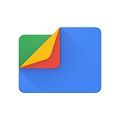
در ادامه به ایمن موضوع میپردازیم که به وسیلهی برنامهها شخص ثالث فایل زیپ را چگونه باز کنیم…
چگونه فایل زیپ را در اندروید باز کنیم ؟ ( معرفی برنامه ها)
علاوه بر برنامه Files که توسط گوگل ارائه میشود، میتوانید از برنامههای دیگر برای باز کردن فایل زیپ در اندروید استفاده کنید و نحوه باز کردن فایل rar در اندروید با این برنامهها امکانپذیر است. در اینجا لیستی از چندین برنامه بازکردن فایل زیپ در اندروید را برای شما قرار دادهایم که در نوع خود بهترین هستند.
۱. WinZip برای باز کردن فایل زیپ در اندروید
نسخه موبایل این برنامه زیپ باز کن مانند ورژن دسکتاپی بسیار کاربردی و معروف است. این نرم افزار از قالبهای ZIP و ZIPX پشتیبانی میکند، اما اگر به پشتیبانی فرمتهای بیشتری نیاز دارید، میتوانید نسخه Windows را انتخاب کنید.
این یکپارچهسازی به شما امکان میدهد تا فایلهای ZIP ذخیره شده در فضای ابری را باز کنید و فایلها را از این فضا در دستگاه خود کپی کنید یا فایلهای خود را در cloud ذخیره سازید. علاوه بر این، میتوانید مطالب آرشیو شده را بدون باز کردن قفل مشاهده کنید. همچنین در آن قابلیت زیپ کردن برخی فابلها نیز وجود دارد، اما نحوه درست کردن فایل زیپ در گوشی به وسیلهی این برنامه در حوصلهی این مقاله نمیگنجد.
برای آموزش باز کردن فایل زیپ در اندروید با WinZip مراحل زیر را دنبال کنید:
۱- برنامه را باز کرده و همه فایلهای بایگانی شده را در صفحه اصلی انتخاب کنید.
2- روی منوی سه نقطهای مجاور بایگانی مورد نظر خود ضربه بزنید و Unzip را انتخاب کنید.
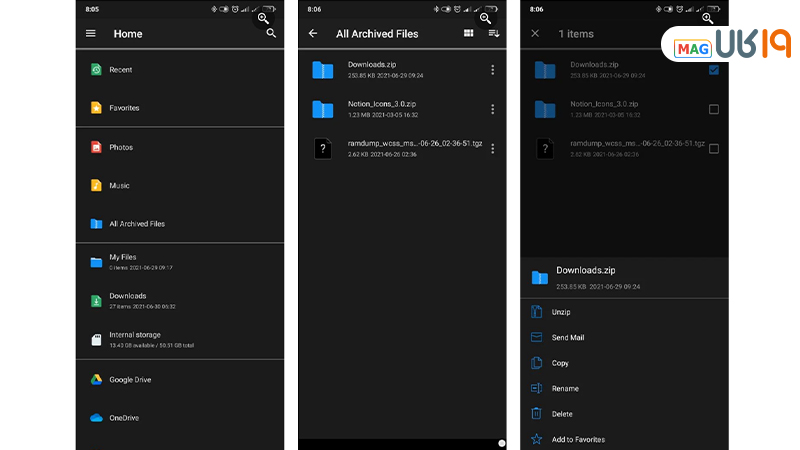
نحوه باز کردن فایل زیپ با این برنامه به همین سادگیست.
۲. باز کردن فایل زیپ در اندروید با Zarchiver
Zarchiver یکی دیگر از برنامههای عالی برای باز کردن فایل زیپ در اندروید است. این برنامه از بسیاری از قالبهای فایل فشرده، از رایجترینها گرفته تا فرمتهای نه چندان معمول پشتیبانی میکند. برخی از فرمتهای فایل پشتیبانی شده شامل 7zip ،RAR ،RAR5 ،BZIP2 ،GZIP ،XZ ،ISO و TAR است. بنابراین، اگر میپرسید چگونه فایل rar را در گوشی باز کنیم ؟ در جواب باید گفت استفاده از این برنامه باز کردن فایلهای rar در اندروید را ممکن میسازد.
ZArchiver به شما امکان میدهد محتویات آرشیو را در قالبهای انتخاب شده مشاهده کنید و در صورت تمایل میتوانید آرشیوهای محافظت شده با رمز عبور خود را نیز ایجاد کنید. نحوه باز کردن فایل rar در اندروید با برنامه ZArchiver به شرح زیر است:
۱- روی فایل ZIP خود ضربه بزنید، سپس گزینه Extract here یا Extract to را انتخاب کنید.
2- از…Extract برای تعیین محل قرارگیری فایلهای فشرده نشده، استفاده کنید.
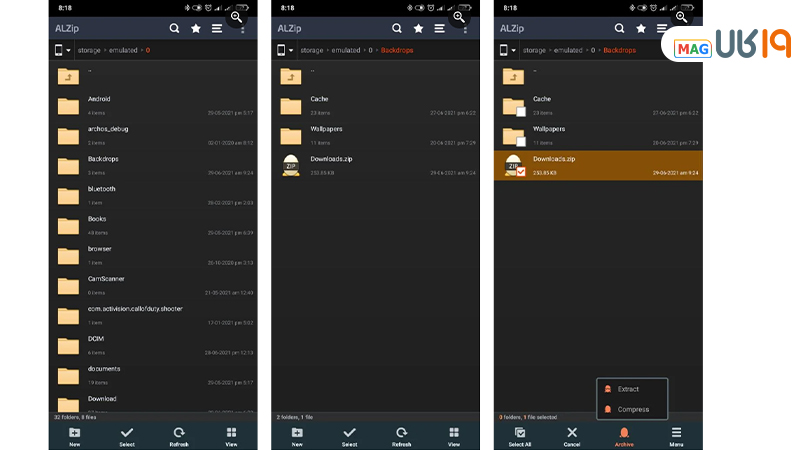
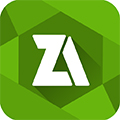
۳. RAR
RAR یکی دیگر از برنامههای مدیریت فایل یکپارچه و برنامه باز کردن فایل زیپ در اندروید است و توسط همان توسعهدهندگان WinRAR ساخته شده است و میتواند RAR ،ZIP ،7Z ،ISO و انواع دیگر فایلها را باز کند و میتوانید خارج کردن فایل از حالت زیپ در گوشی را با این برنامه بدون هیچ مشکلی به پایان برسانید. همچنین میتوانید فایلها را در قالبهای انتخاب شده فشرده کنید. RAR میتواند آرشیوهای ZIP و RAR را بدون باز کردن آنها مشاهده کند. این برنامه سبک بوده و باز کردن فایل زیپ در اندروید winrar هم بسیار آسان است.
RAR دارای قابلیتهای اضافی، از جمله قابلیت تست و تعمیر فایلهای آرشیو آسیب دیده است، اما مانند ویندوز، این ویژگیاش چندان قابلاعتماد نیست. برای باز کردن یک فایل ZIP در RAR، آرشیو را لمس کرده و نگه دارید، Extract files to ،Extract files یا Extract here را انتخاب کنید. برای انتخاب مکان دلخواه ذخیره سازی فایل خود Extract files to را انتخاب کنید. آموزش باز کردن فایل زیپ در اندروید با برنامه RAR به همین سادگی بود که برای شما شرح دادیم و یکی از دلایل محبوبیت آن، همین ساده بودن کار با آنست.
۴. ALZip
ALZip از محبوبترین برنامههای فایل فشرده برای باز کردن فایل زیپ در اندروید است که از فرمتهای ZIP ،7z و RAR پشتیبانی میکند. ناگفته نماند باز کردن فایل rar در اندروید یک آپشن کاربردی برای این برنامه در نظر گرفته میشود. همچنین، این برنامه ویژگیهای دیگری مانند تقسیم بایگانیها و پیش نمایش فایلها قبل از اکسترکت کردن را دارد. علاوه بر این، ALZip از قابلیت کشیدن و رها کردن (دراگ اند دراپ) پشتیبانی میکند، بنابراین میتوانید با کشیدن یک فایل به فایل دیگر، آرشیو ایجاد کرده و فایلها را بین پوشهها جابجا یا کپی کنید و نحوه باز کردن فایل rar در موبایل را با این برنامه یاد بگیرید.
روش باز کردن فایل زیپ در اندروید و خارج کردن فایلها از حالت فشرده در ALZip نیز بسیار آسان است. کافیست به بایگانی ZIP خود بروید، روی فایل ضربه بزنید و گزینه Extract را انتخاب کنید. سپس محل ذخیره شدن فایلهای استخراج شده را انتخاب کنید و روی تأیید ضربه بزنید.
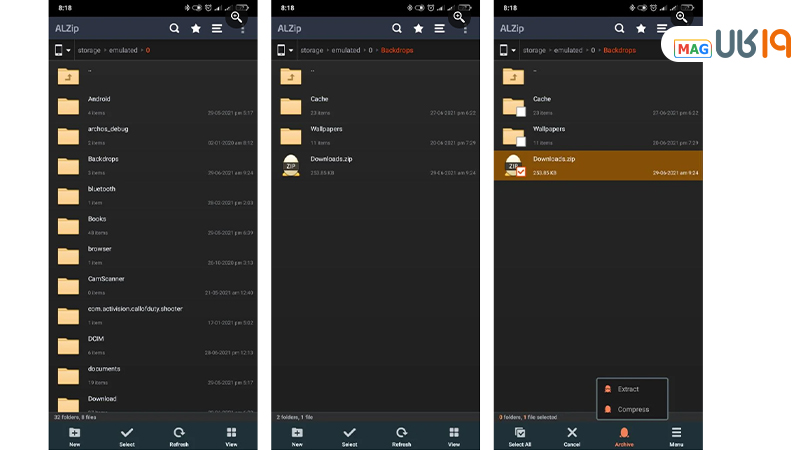
۵. Zip-Unzip-File Extractor
اگر هنوز هم میپرسید که چگونه فایل زیپ را باز کنیم در گوشی میتوانید از Zip-Unzip-File Extractor که یک برنامه سبک است نیز برای باز کردن فایل زیپ در اندروید استفاده کنید. همانطور که از نام این برنامه پیداست، میتوانید فایلهای ZIP را ایجاد یا باز کنید. همچنین رمزگذاری برای ایمن سازی آرشیوهای ZIP نیز امکان پذیرست و مانند سایر برنامههای موجود در لیست، میتوانید قبل از باز کردن فایلهای زیپ در اندروید محتویات آرشیو را هم مشاهده کنید.
تنها نکته منفی باز کردن فایل فشرده در اندروید با Zip-Unzip این است که فقط از فایلهای ZIP پشتیبانی میکند. با این حال، این برنامه یک رابط کاربری دوستانه دارد که یکی از ویژگیهای اصلی برنامه به شمار میرود. برای باز کردن فایلهای فشرده در اندروید در صفحه اصلی برنامه بر روی گزینه “Compressed Files” ضربه بزنید، به فایل ZIP خود بروید و روی منوی سه نقطه مجاور فایل ضربه بزنید. در آخر، روی Extract Here ضربه بزنید.
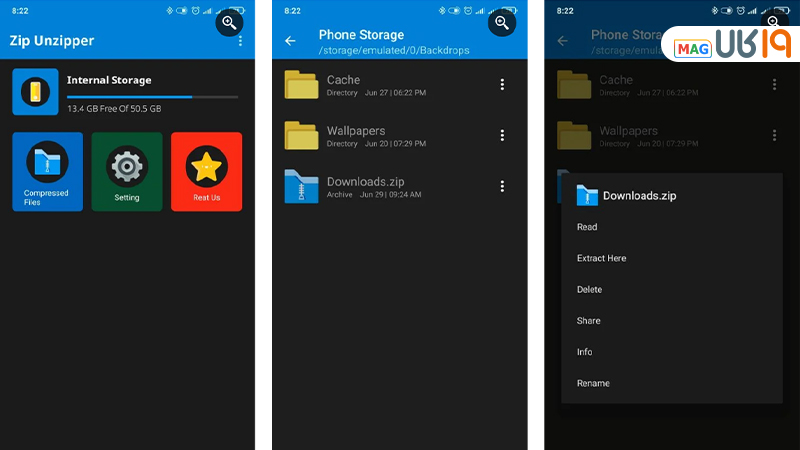
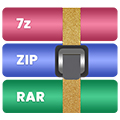
دانستن نحوه باز کردن فایلهای زیپ در اندروید امری ضروری است، زیرا خواه و ناخواه، هر از گاهی با این نوع قالب فایل فشرده برخورد خواهید کرد. برنامه Files کل فرایند را آسان میکند، اما فقط از فایلهای ZIP پشتیبانی میکند، بنابراین در صورت نیاز میتوانید از سایر برنامههای معرفی شده در مقاله استفاده کنید.
در این قسمت سعی کردیم به شما یاد دهیم به وسیله برنامههای شخص ثالث چگونه فایل زیپ را در اندروید باز کنیم و بهترین برنامه زیپ برای گوشی را نیز معرفی کردیم. در ادامه به اموزش باز کردن فایل rar در اندروید میپردازیم.
چگونه فایل rar را باز کنیم ؟
معمولاً برای کاهش فایلهای حجیم و اشتراک گذاری راحتتر آنها، کاربران تصمیم به فشرده سازی فایلها میگیرند که بعضی اوقات باز کردن این فایلهای فشرده با ذخیره سازی آن، اندکی دردسر ساز است و نیاز به نرمافزارهای جانبی مثل برنامه زیپ دارید.
حال اگر میپرسید که جدا از فایالهای زیپ،چگونه فایل rar را باز کنیم ؟پاسخ ساده است، در واقع اکثر برنامههای معرفی شده در بالا مثل “RAR” و “ALZip” و در زمینه باز کردن فایل زیپ و rar کاربردیس هستند و میتوانید از آنها استفاده کنید.

باز کردن فایل زیپ در ایفون
اگر در ادامه آموزش خارج کردن فایل از حالت فشرده برای شما هم سوال پیش آمده در آیفون چگونه فایل زیپ یا rar را باز کنیم باید گفت در این پلتفورم نیز به سادگی اندروید میتوانید فایلهای زیپ یا Rar را باز کنید و کافیست نرمافزارهای مربوط به آن را نصب کنید. از جمله بهترین برنامههای بازکردن فایل زیپ که محیط کاربری ساده و روانی دارند، میتوان به Izip و Files اشاره کرد که حتی نیازی نیست پیش زمینه خاصی در رابطه با آنها داشته باشید، چرا که با ورود به محیط کاربری آنها به راحتی متوجه نحوه کارشان خواهید شد. البته هزاران برنامهی دیگر در این زمینه وجود دارد و زیاد تفاوتی ندارد کدام یک را نصب کنید، چرا که کلیات و کارکرد آنها تقریباً یکسان است.
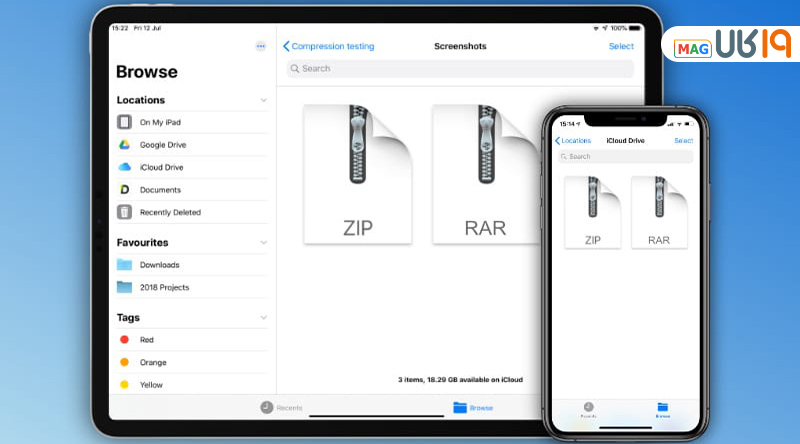
Files
این برنامه قابلیتهای متعددی دارد و در واقع باز کردن فایل زیپ یکی از ویژگیهای جانبی آنست که با بالاترین سرعت انجام میشود و محیط کاربری ساده و راحتی نیز دارد.
Izip
یکی از برنامههای تخصصی برای بازکردن یا ساختن فایل زیپ که دلیل محبوبیت آن سرعت بسیار بالا و عملکرد راحت و ساده آنست. استفاده از آن بسیار آسان است و رابط کاربری سادهای را دارد. این برنامه علاوه براینکه به عنوان یک برنامه باز کردن فایل زیپ در آیفون بهشمار میرود، قادر است فایلهایی با فرمتهای دیگر مثل 7Z ،ZIPX ،TAR ،ISO ،TGZ را هم باز کند. به همین دلیل است که همه کاربرانی که دغدغهشان این است که چگونه فایل زیپ را در گوشی باز کنیم از izip بهعنوان یک برنامه پیشرفته یاد میکنند.
باز کردن فایل زیپ در کامپیوتر
سادهترین پلتفرم برای باز کردن فایلهای زیپ و فشرده قطعاً کامپیوتر است. معروفترین و بهترین برنامهها برای بازکردن یا فشرده سازی فایلها در قالب Zip یا RAR برنامه WinRar و WinZip محسوب میشوند که حتماً اسم آنها را شنیدهاید. هر دو برنامه بسیار سبک و ساده بوده و بعد از نصب، کافیست باز کردن فایلهای Zip و RAR را به این نرم افزارها بسپارید. سپس روی فایل مدنظر راست کلیک کرده و گزینه Extract را انتخاب کنید تا فایل از حالت RAR یا Zip خارج شود.

بهترین برنامه زیپ باز کن
باز کردن فایل زیپ با استفاده از برنامهها شاید بهترین روش برای این کار باشد که در کمترین زمان ممکن شما را به هدفتان میرساند. برنامههای زیادی برای همه پلتفرمها به منظور باز کردن فایلهای زیپ وجود دارد که اکثر آنها محیط کاربری ساده و روانی دارند و در عملکرد تفاوت زیادی با یکدیگر ندارند و تنها شرکتهای سازنده آنها متفاوت است. برای کامپیوتر، بی شک برنامه معروف Winrar بهترین است و برای سیستم عامل اندروید و آیفون نیز لیستی از بهترینها را برای شما در این مقاله آوردیم که از معروفترین آنها میتوان به Win zip و iZip اشاره کرد.

در این مقابه سعی کردیم به شما آموزش دهیم چگونه فایل زیپ را باز کنیم و تقریباً تمامی پلتفرمهای رایج را بررسی کردیم. امیدواریم به خوبی توانسته باشیم به این سوال که چطور فایل زیپ را باز کنیم پاسخ دهیم. شما از چه برنامهای برای باز کردن فایل زیپ در اندروید استفاده میکنید؟ نظرات و تجربیات خود را در مورد باز کردن فایل زیپ با ما به اشتراک بگذارید.
سوالات متداول
چگونه فایل زیپ را باز کنیم؟
با توجه به انتخاب سیستم عامل موردنظرتان میتوانید با کمک برنامه باز کردن فایل زیپ به هدف خود برسید
باز كردن فايل زيپ در كامپيوتر امکانپذیر است؟
بله براساس نرمافزارهایی که برای بازکردن فایل زیپ در کامپیوتر وجود دارد، میتوانید باز کردن فایل زیپ را انجام دهید.
بهترین برنامه زیپ برای گوشی چیست؟
اول از همه باید مشخص کنید گوشی شما ios است یا اندروید تا بتوانید بهترین برنامه برای خارج كردن فايل از حالت زيپ در گوشی را انتخاب کنید.










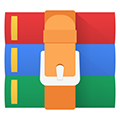
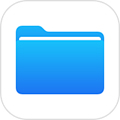





ممنون از این مطلب کاربردی
مرسی عالی بود
خیلی ممنون، عالی بود
عالی بود
عالی بود